Visual Studio 2010 SP1 설치 후 Windows Phone 개발자 도구로 인한 재설치 문제
현상은 이랬습니다.
우선, 제 컴퓨터는 이미 Visual Studio 2010 SP1까지 설치된 상태였고, 아래의 윈도우 폰 개발자 도구를 다운로드 받아서 "vm_web.exe" 설치를 했습니다.
Windows Phone 개발자 도구
; http://www.microsoft.com/downloads/en/details.aspx?FamilyID=04704acf-a63a-4f97-952c-8b51b34b00ce&displaylang=en
그런데, 재부팅 후 Visual Studio 2010을 실행하는데 다음과 같은 오류 창이 떴습니다.
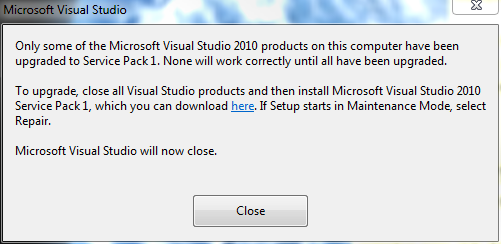
"
Only some of the Microsoft Visual Studio 2010 products on this computer have been upgraded to Service Pack 1. None will work correctly until all have been upgraded.
To upgrade, close all Visual Studio products and then install Microsoft Visual Studio 2010 Service Pack 1, which you can download here. If Steup starts in Maintenance Mode, select Repair.
Microsoft Visual Studio will now close.
"
뭔가, SP1 구성 요소가 덜 설치되었다는 것 같은데... "Windows Phone 개발자 도구"를 설치하면서 특정 구성 요소가 SP1 이전의 모듈로 덮어써진 것이 아닌가 싶습니다.
어쩔 수 없이 위에서 시키는 대로 "Microsoft Visual Studio 2010 Service Pack 1"을 다시 다운로드해서,
Microsoft Visual Studio 2010 Service Pack 1 (Installer)
; http://www.microsoft.com/downloads/en/details.aspx?FamilyID=75568aa6-8107-475d-948a-ef22627e57a5&pf=true
VS10sp1-KB983509.exe을 실행시키는데, 당연히 "Maintenance Mode"에서 아래와 같이 "Reapply"를 적용했습니다.
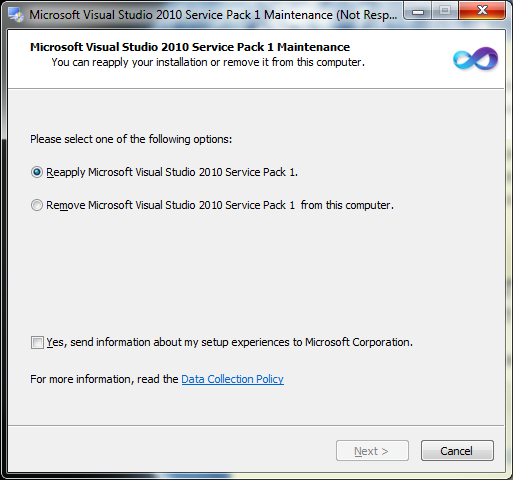
문제는 이제부터입니다. ^^; 설치 도중에 다음과 같이 "Silverlight 4 SDK" 설치파일인 "silverlight_sdk.msi" 파일을 찾는 것이었습니다.
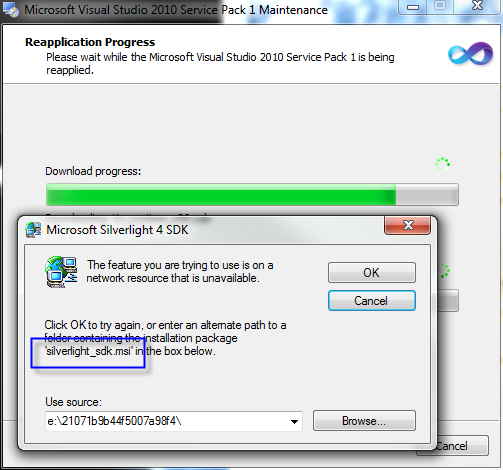
도대체, 설치 도중에 이런 것을 찾으면 어쩌라는 것인지? ^^;
할 수 없이 "Silverlight™ 4 SDK"를 다시 다운로드했습니다.
Microsoft® Silverlight™ 4 SDK
; http://www.microsoft.com/downloads/en/details.aspx?FamilyID=298170d6-567c-4b90-9917-490ffcddba87&displaylang=en&pf=true
그런데, 다운로드 결과물이 안 좋군요. "Visual Studio 2010 Service Pack 1" 재설치 과정에서 찾는 것은 MSI 파일이었는데, "silverlight_sdk.exe"가 나온 것입니다.
음~~~ 다행히 저는 exe 설치 파일을 실행하면 msi 파일이 압축 해제되어 나온다는 것을 알았습니다. 그래서 silverlight_sdk.exe를 실행시키고 다음의 윈도우 창이 뜰 때까지 기다린 후,
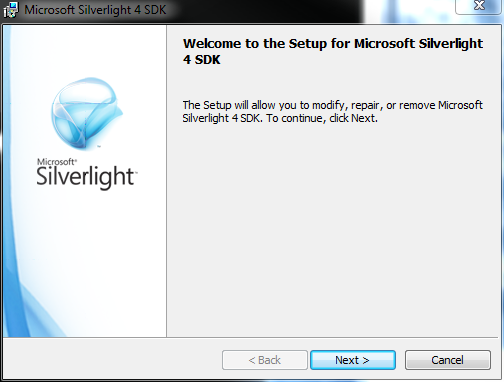
하드 디스크 어디엔가 압축이 풀린 위치를 찾았는데, 다행히 E: 드라이브에 다음과 같이 있었습니다.
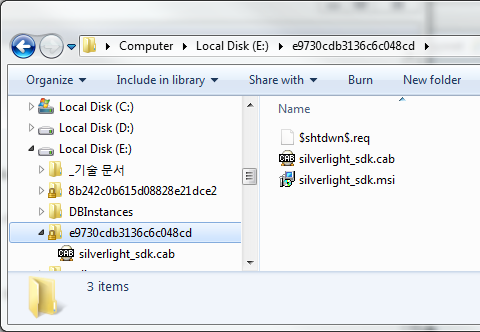
일단, "silverlight_sdk.msi" 파일을 별도로 복사해 두고, "Silverlight™ 4 SDK" 설치를 그만 빠져나갑니다. (빠져나가면, 임시로 압축이 풀린 폴더가 모두 삭제됩니다.)
다시 Visual Studio 2010 Service Pack 1 설치로 돌아와서, 백업해 두었던 "silverlight_sdk.msi" 파일을 지정해 주어서 설치 작업을 진행시킵니다.
문제는 계속되었습니다. 이어서 다음과 같은 제품도 설치 파일을 요구했습니다.
WCF RIA Services V1.0 SP1 for Silverlight 4
; http://www.microsoft.com/downloads/en/details.aspx?FamilyID=330F6831-5B90-4315-B042-96127A4A7EFC&displaylang=en&pf=true
다행히, 위의 링크에서 다운로드한 파일은 RiaServices.msi 파일이었기 때문에 곧바로 지정해서 넘어갈 수 있었습니다.
조금 후, 다음과 같은 제품(Dotfuscator Software Services - Community Edition)이 요구되는 시점에는 제 인내심에도 한계에 다다랐습니다. ^^;
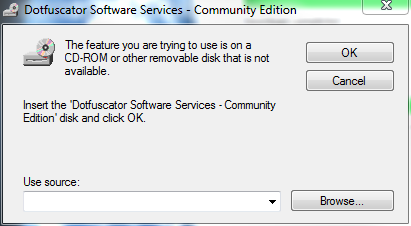
아무래도, 하나씩 다운로드하며 진행하다가는 너무나 불편할 것 같아서 혹시나 싶어 Visual Studio 2010 Service Pack 1의 ISO 파일을 다운로드해봤습니다.
Microsoft Visual Studio 2010 Service Pack 1 ISO format
; http://go.microsoft.com/fwlink/?LinkId=210710
Daemon CD로 연결하고, "Dotfuscator" 폴더 하위에 "DotfuscatorCE_5.0.2500.msi"가 있길래 그걸로 지정해 주었습니다. 일단 그걸로 통과!
다음으로 "Microsoft Visual Studio 2010 SharePoint Developer Tools"도 요구되고, 역시나 SP1 ISO CD에서 "\SpTools\SpTools_x86_enu.msi"로 선택해서 해결!
이것을 끝으로 SP1 재설치가 마무리 되었는데, 기가 막히는 것은 SP1 적용에 실패했다는 메시지가 나옵니다. 더욱 기가 막히는 것은 ^^; 그래도 Visual Studio 2010 사용에는 일단 성공했고, 아무런 문제가 없었다는 것!
(만약, 처음 개발 환경을 구성하는 경우라면 "Visual Studio 2010" 설치하고 곧바로 "Windows Phone 개발자 도구"를 설치한 후 SP1으로 진행하는 것이 올바른 순서가 아닌가 싶습니다.)
[이 글에 대해서 여러분들과 의견을 공유하고 싶습니다. 틀리거나 미흡한 부분 또는 의문 사항이 있으시면 언제든 댓글 남겨주십시오.]